桥梁博士-桥梁建模-数据输出

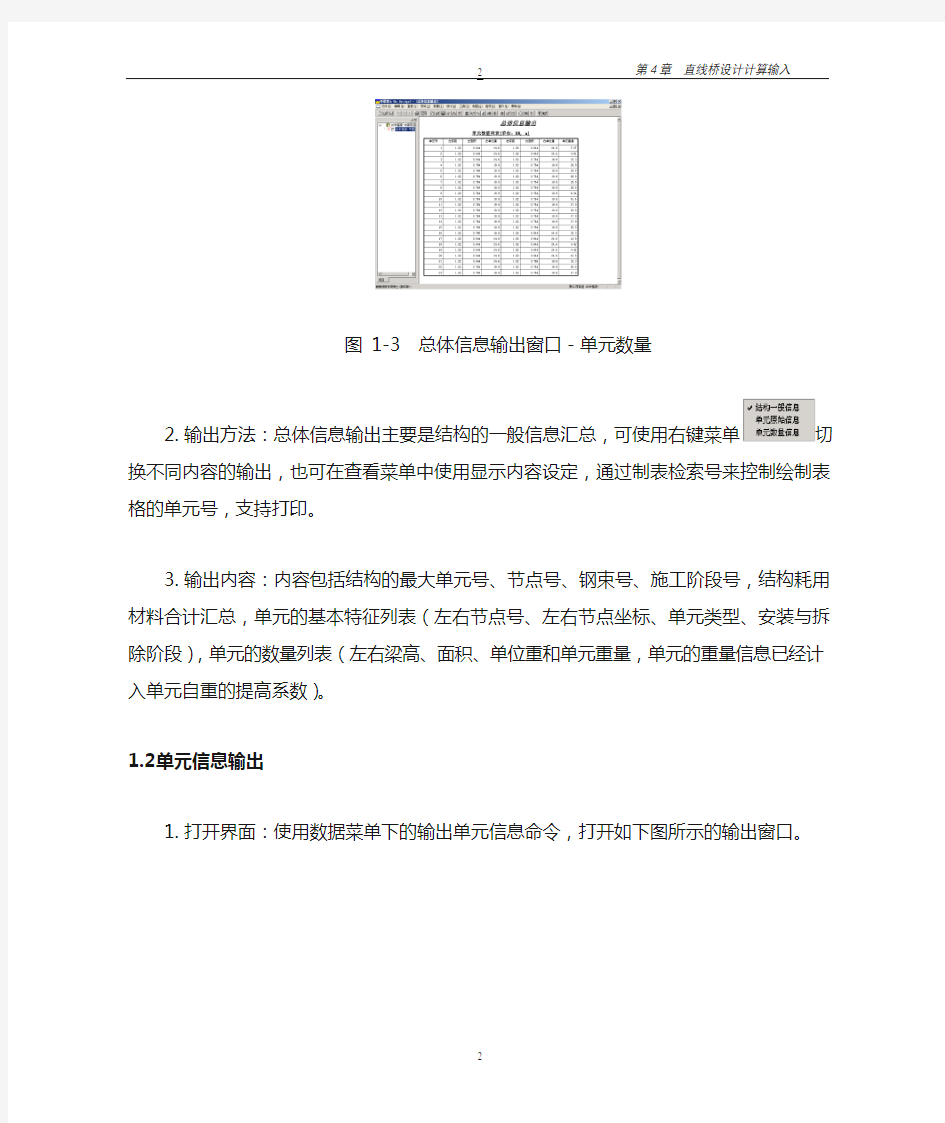
第1章直线桥梁设计计算输出
本章介绍如何进行直线桥梁设计计算结果的输出。数据输出包括文字、表格和图形,数据信息需等待数据计算结果生成后才可输出,例如,如果需要输出第5施工阶段的结构永久荷载效应,则需要等待系统第5施工阶段计算结束后才可以输出。
桥梁结构设计分析计算内容繁多,数据庞大,系统对数据结果采用数据库技术进行详尽的输出,所有输出都可以按照用户的索引要求进行。同时文字输出和图形输出相结合,做到图文并茂。所许需要查看的内容以下将按照索引方式分类介绍。
单元的内力效应为局部坐标系效应值,位移为总体坐标系效应值,但如果桥面单元截面为竖直截面(总体信息输入时设定),则桥面单元的内力效应为总体坐标系效应值。各内力的方向和单位约定参见2.4节。
1.1 总体信息输出
1.打开界面:使用数据菜单下的输出总体信息命令,打开如下图所示的输出窗口。
图1-1总体信息输出窗口图1-2总体信息输出窗口-单元特征
图1-3总体信息输出窗口-单元数量
2.输出方法:总体信息输出主要是结构的一般信息汇总,可使用右键菜单
切换不同内容的输出,也可在查看菜单中使用显示内容设定,通过制表检索号来控制绘制表格的单元号,支持打印。
3.输出内容:内容包括结构的最大单元号、节点号、钢束号、施工阶段号,结构耗用
材料合计汇总,单元的基本特征列表(左右节点号、左右节点坐标、单元类型、安装与拆除阶段),单元的数量列表(左右梁高、面积、单位重和单元重量,单元的重量信息已经计入单元自重的提高系数)。
1.2 单元信息输出
1.打开界面:使用数据菜单下的输出单元信息命令,打开如下图所示的输出窗口。
图1-4单元的几何外形输出图1-5单元的总内力和位移输出
图1-6单元的施工阶段应力输出图1-7单元的施工阶段应力验算输出
图 1-8单元使用阶段单项荷载应力 图 1-9 单元使用阶段应力验算
图 1-10单元的极限强度验算 图 1-11 单元使用阶段裂缝验算
图 1-12单元使用阶段配筋面积
2. 输出内容:单元信息窗口输出的内容复杂,其中包含了当前单元的原始基本信息、
左右截面通过的钢束号及在截面梁高上的位置、整个结构计算中单元左右截面的内力、位移和应力及合计、所有验算结果(应力、强度与裂缝宽度)和配筋结果,是桥梁结构设计计算的输出核心。计算构件的类别不同所需要查看的结果不同。
3. 输出注意:钢筋混凝土构件的单项荷载应力不具备可加性,仅供参考使用;配筋结
果只在计算类别为估算配筋面积时才有;裂缝宽度只在钢筋混凝土构件设计进行输出。
4.输出窗口的具体使用方法:
●在单元号一栏中选择或输入要输出信息的单元号,在阶段号一栏中选择或输入阶
段号,选择需要输出的内容,可以是原始输入信息、阶段效应、施工阶段应力、施工阶段应力验算、使用阶段应力、使用阶段应力验算、总内力和总位移、极限强度验算等,如果是应力输出,尚应指定截面索引,即主附截面。然后单击显示按钮,则可以输出相应的信息。
●图形窗口操作参见2.3.1节。
●单元的阶段效应输出内容包括11种施工荷载类型对应的阶段内力及位移结果和
施工组合内力及位移结果。
●单元的总内力和位移输出内容包括用户输入的所有使用荷载单项的内力和位移
结果及正常使用组合、承载能力组合内力和位移结果。
●单元的施工阶段应力输出时将截面应力划分5点输出,内容包括11种施工荷载
类型对应的单项应力;图形窗口中单元的不同荷载应力输出,可通过双击鼠标左键来切换。
●单元的施工应力验算输出图形窗口中通过双击鼠标左键来切换不同应力属性:最
大压应力,最大拉应力,最大最小剪应力,最大主压应力,最大主拉应力。
●单元使用阶段单项荷载应力按用户输入的使用荷载类型输出其对应的应力,可通
过双击鼠标左键同时切换数据窗口及图形窗口的荷载类型。
●单元使用阶段应力验算图形窗口中通过双击鼠标左键可切换不同应力属性:最大
压应力,最大拉应力,最大最小剪应力,最大主压应力,最大主拉应力;数据窗口双击鼠标左键可切换不同应力组合:组合Ⅰ-Ⅳ,Ⅵ,自定义组合Ⅰ-Ⅲ。
●裂缝计算中对骨架钢筋直径应乘以1.3的系数系统没有考虑,用户可通过等代钢
筋直径来解决,即保持面积不变、变化直径和根数;
●构件抗裂验算中已经考虑了现浇和预制预应力混凝土构件的算法不同;
●针对新规范关于荷载组合的处理如下:(具体内容可查看使用手册中公路04规范
中的相关部分)
?承载能力极限状态组合:组合I:基本组合,按规范JTG D60-2004第4.1.6条规定;组合IV:撞击组合,按规范JTG D60-2004第4.1.6条规定;组合
VI:地震组合;其余组合不用。
?正常使用极限状态内力组合:组合I:长期效应组合,按规范JTG D60-2004第4.1.7条规定;组合II:短期效应组合,按规范JTG D60-2004第4.1.7条规
定;组合V:施工组合;其余组合不用。
?应力组合:组合I:长期效应组合,按规范JTG D60-2004第4.1.7条规定;组合II:短期效应组合,按规范JTG D60-2004第4.1.7条规定;组合III:标准
组合,所有应力组合时各种荷载的分项组合系数都为1.0,参与组合的荷载类
型为规范JTG D60-2004第4.1.7条中短期效应组合中规定的所有荷载类型;
组合IV:撞击组合;组合V:施工组合;组合VI:不用。
●关于使用阶段中的结构重力、预应力、收缩、徐变效应说明
?结构重力:最后一个施工阶段的结构累计内力,即成桥内力,包括施工阶段中的结构自重、永久荷载、收缩、徐变和预应力效应;
?预应力:结构中的预应力钢筋在使用阶段的期间内,由于结构的收缩徐变产生的预应力损失而产生的结构效应;
?收缩、徐变:结构在使用阶段的期间内,由于收缩徐变产生的结构效应。
1.3 钢束信息输出
1.打开界面:使用数据菜单下的输出钢束信息命令,打开如下图所示的输出窗口。
图1-13钢束信息输出窗口图1-14钢束预应力损失输出
图1-15钢束阶段荷载应力输出图1-16钢束阶段组合应力输出
图1-17钢束使用阶段应力损失输出图1-18钢束使用荷载应力输出
图1-19钢束使用应力组合输出
2.输出内容:钢束信息的输出主要包括钢束的几何外形(平弯和竖弯)和各施工阶段相
关的单元图,以及钢束的各项预应力损失、各种荷载应力和组合应力的验算结果。
3.输出窗口的具体使用方法:
●在钢束号框内选择或输入要输出信息的钢束号,在阶段号框内选择或输入要输出
的阶段号,在显示内容中选择内容单项,可以是原始输入信息、阶段应力损失、
阶段荷载应力、阶段组合应力、使用应力损失、使用荷载应力以及使用应力组合
验算。然后单击显示按钮,则可以输出相应的信息。
●图形窗口操作参见2.3.1节。
●钢束信息输出,可通过在图形窗口中双击鼠标左键来切换钢束的立面相关单元图
与钢束平弯图形。
●钢束阶段荷载应力、钢束阶段应力损失、钢束使用荷载应力、钢束使用应力损失
图形输出时,可通过在图形窗口中双击鼠标左键来切换类型。
●对于新规范中的钢束组合应力应查看组合3:标准组合。
●钢束阶段应力损失:摩阻损失σs1;锚具回缩等损失σs2;预应力钢筋与台座间
温差损失温差损失σs3;弹性压缩损失σs4;松驰损失σs5;收缩徐变损失σs6。
1.4 施工阶段信息输出
1.打开界面:使用数据菜单下的输出施工信息命令,打开如下图所示的输出窗口。
图1-20施工阶段原始信息输出图1-21 施工阶段永久荷载内力图
图1-22施工阶段永久荷载位移图图1-23 施工阶段组合内力输出图
图1-24 施工阶段组合位移输出图图1-25 钢束张拉引伸量列表
图1-26 施工阶段支承反力汇总
2.输出内容:施工阶段信息的输出主要包括结构的计算模型图,结构的几何外形图,
结构各施工阶段的各种荷载内力位移图、组合内力位移图,各种荷载的支承反力与组合支承反力汇总以及预应力钢束张拉引伸量。该窗口输出的主要目的是使用户对结构在各施工阶段的各种结构响应达到力学深度的了解,并在此基础上确定最不利结构位置,以便查看对应单元的验算或配筋状况。
3.输出窗口的具体使用方法:
在阶段号框内选择或输入要输出信息的阶段号,在显示内容栏中选择需要输出的内容,可以是原始输入信息、永久荷载效应、临时荷载效应、预应力效应、收缩
效应、徐变效应、均匀升温效应、均匀降温效应、施工活载1效应、施工活载2
效应、施工活载3效应、施工组合内力、施工组合位移、累计效应、钢束引伸量、
支承反力汇总,在缩放因子栏中选择输出图形的缩放比例,然后单击显示按钮,
则可以输出相应的信息。
●图形窗口操作参见2.3.1节。
●对于计算模型和几何外形输出,可通过双击鼠标左键来切换;
●对于结构的单项荷载内力与位移图形的输出,可通过双击鼠标左键来切换;
●对于结构的各种组合内力与位移形的最值类型及包络图是通过双击鼠标左键顺
序来切换类型或按住SHIFT键来反序切换的。
●可以通过查看菜单中的输出内容设定命令(F9)来设置输出内容。包括图形号码
标注和制表索引号的设定。在组合内力输出时,由于表格太长,在WINDOWS
下不能显示,但能打印,在NT下可以显示。如果不能显示全部,则采用查看菜
单中内容设定命令(F9)来设置绘制部分内容,即采用多次设定来输出全部内容。
●施工阶段原始信息输出,结构特征列表中Ao,Io为截面的换算面积及换算惯矩。
●施工阶段累计效应输出,对于第1施工阶段指的是本阶段的效应累计,但对大于
1的施工阶段指本阶段及前面各阶段的效应累计。
●钢束引伸量输出为用户指定阶段所有张拉钢束的引伸量;需要所有钢束的引伸量
建议用报表进行输出。
●预应力效应输出,当指定施工阶段有钢束张拉时,此项输出为阶段有效预应力对
本结构产生的效应;当指定施工阶段无钢束张拉时,此项输出为阶段预应力损失
对结构产生的效应;阶段有效预应力及预应力损失可从钢束信息输出中查的
●预应力引起的截面应力已经按照规范规定的算法计算,即轴力引起的应力按全截
面计算,弯矩引起的应力按有效截面计算。
1.5 使用阶段信息输出
1.打开界面:使用数据菜单下的输出使用阶段信息命令,打开如下图所示的输出窗口。
图1-27使用阶段信息输出图1-28 结构重力内力输出
图 1-29 结构重力位移输出 图 1-30 汽车最大弯矩输出
图 1-31汽车最大弯矩结构位移图 图 1-32 单元内力影响线图
图 1-33 节点位移影响线图 图 1-34 支座反力影响线图
图 1-35承载能力极限荷载组合内力图 图 1-36 使用阶段支承反力汇总 2. 输出窗口的具体使用方法:
● 在显示内容中选择需要输出的内容,可以是原始输入信息、使用荷载单项效应、
单元内力影响线、节点位移影响线、支承反力影响线、承载内力极限状态组合I-
VI 、正常使用内力组合I-VI 、使用位移组合I-VI 或自定义组合I-III 、支承反力汇
总以及配筋计算时的结构配筋面积。
● 图形窗口操作参见2.3.1节。
● 对于结构单项荷载的内力与位移图形切换是通过鼠标左键双击来实现的。
● 对于结构的各种组合内力与位移图形的最值类型及包络图是通过双击鼠标左键
来切换不同类型:最大、最小轴力,最大、最小剪力,最大、最小弯矩,轴力、
剪力、弯矩包络图。
● 对于结构的配筋估算面积图,只在计算类别为估算配筋面积时才有;通过在图形
窗口中双击鼠标左键来切换承载能力极限状态和正常使用极限状态的配筋面积
图。
● 关于使用阶段中的结构重力、预应力、收缩、徐变效应说明
? 结构重力:最后一个施工阶段的结构累计内力,即成桥内力,包括施工阶段中
的结构自重、永久荷载、收缩、徐变和预应力效应;
? 预应力:结构中的预应力钢筋在使用阶段的期间内,由于结构的收缩徐变产生
的预应力损失而产生的结构效应;
? 收缩、徐变:结构在使用阶段的期间内,由于收缩徐变产生的结构效应。
● 使用位移组合需用户自行定义组合系数;位移的计算是按照不开裂换算截面刚度
计算的,未做折减处理。
● 针对新规范关于荷载组合的处理如下:(具体内容可查看使用手册中公路04规范
中的相关部分)
? 承载能力极限状态组合:组合I :基本组合,按规范JTG D60-2004第4.1.6
条规定;组合IV :撞击组合,按规范JTG D60-2004第4.1.6条规定;组合
VI :地震组合;其余组合不用。
? 正常使用极限状态内力组合:组合I :长期效应组合,按规范JTG D60-2004
第4.1.7条规定;组合II :短期效应组合,按规范JTG D60-2004第4.1.7条
规定;组合V :施工组合;其余组合不用。
? 应力组合:组合I :长期效应组合,按规范JTG D60-2004第4.1.7条规定;
组合II :短期效应组合,按规范JTG D60-2004第4.1.7条规定;组合III :
标准组合,所有应力组合时各种荷载的分项组合系数都为1.0,参与组合的荷
载类型为规范JTG D60-2004第4.1.7条中短期效应组合中规定的所有荷载类
型;组合IV:撞击组合;组合V:施工组合;组合VI:不用。
可以通过查看菜单中的输出内容设定命令(F9)来设置输出内容。包括图形号码标注和制表索引号的设定。在组合内力输出时,由于表格太长,在
WINDOWS下不能显示,但能打印,在NT下可以显示。如果不能显示全部,
则采用查看菜单中内容设定命令(F9)来设置绘制部分内容,即采用多次设
定来输出全部内容。
1.6 优化阶段信息输出
1.打开界面:使用数据菜单下的输出优化信息命令,打开如下图所示的输出窗口。
图1-37优化阶段结构信息输出图1-38 结构优化阶段结构内力图
图1-39拉索施工张拉力图1-40 建议拉索面积图
2.输出内容:优化阶段信息的输出主要是带索结构拉索的建议配置面积、结构优化内
力以及拉索的一次施工张拉力,供用户分析系统所做的优化是否达到了预期的效果。
3.输出窗口的具体使用方法:
●在显示栏中选择我们需要输出的内容,可以是原始输入信息、结构优化效应、优
化支承反力、拉索张拉力等,然后单击显示按钮,则可以输出相应的信息。
●图形窗口操作参见2.3.1节。
●建议拉索面积图只在优化计算拉索面积时输出;拉索施工张拉力只在全桥结构安
全计算时输出。
●结构优化阶段结构内力图,对于优化内力和位移的切换,是通过在图形窗口中双
击鼠标左键来实现的。
●建议拉索面积图,通过在图形窗口中鼠标左键的双击来切换的不同内容:拉索的
组合内力,建议配筋面积,优化恒载索力和活载索力。
1.7 输出文本数据结果
1.文本数据输出的意义:
文本数据结果的输出主要是为了用户整理计算书时使用,由于系统的其他输出窗口内容详尽,计算书的整理工作量过大,在此可以设定输出内容以文本格式输出,便于用户使用文本编辑器进行编辑和格式化,从而整理出精美的计算书;
2.打开界面:选择数据菜单输出文本结果命令,则系统打开一个如图5-41所示的对话
框,在此设定要输出的内容;输出结果使用文本编辑器进行整理。
3.输出过程:文本结果是在整个项目的计算结束之后使用的,其输出过程依据结构的
大小和计算内容的多少可能需要一定的时间,系统将输出过程安置在后台进行,输出结束后自动打开输出结果文件。输出结果如下图所示。
图1-41文本输出设定对话框图1-42 文本输出结果示意
4.对话框中选项:供设定需要输出的内容控制信息,含义如下:
●文件名:存放输出结果的文件名。
●浏览:系统将打开一个打开文件对话框,在此选择或输入存放输出结果的文件名。
●输出内力单元号:输入需要输出内力的单元号, 该编辑框支持(-/)表达式。
●输出位移节点号:输入需要输出位移的节点号, 该编辑框支持(-/)表达式。
●附加输出单元号:输入要输出附加内容单元号,附加内容是指截面的应力、强度、
●裂缝或配筋信息,该编辑框支持(-/)表达式。
●输出施工阶段号:输入需要输出结果的施工阶段设定, 该编辑框支持(-/)表达式。
●输出组合类型号:输入需要输出组合结果的组合类型号,从I-VIV,共9种组合,
采用数字1-9来表达,其中7、8、9表示自定义组合1、2、3,
该编辑框支持(-/)表达式。
●项目设定:
?施工单项荷载:是否输出指定施工阶段指定单项荷载的效应。
?使用单项荷载:是否输出使用阶段指定单项荷载的效应。
?优化单元内力:是否输出优化阶段结构优化内力。
?拉索建议面积:是否输出优化阶段的拉索建议面积。
?优化拉索张力:是否输出优化阶段拉索的施工张拉力。
?结构支承反力:是否输出指定阶段的指定荷载和指定组合的支承反力。
?单元内力影响线:是否输出指定单元的内力影响线数值。
?结构位移影响线:是否输出指定节点的位移影响线数值。
?支承反力影响线:是否输出指定支承节点的支承反力影响线。
?单元截面配筋:是否输出指定附加输出单元的截面配筋面积。
?单元截面应力:是否输出指定附加输出单元指定的各种截面应力。
?单元截面强度:是否输出指定附加输出单元指定组合的截面强度。
?单元截面裂缝宽度:是否输出指定附加输出单元指定组合的截面裂缝宽度。
?施工单项设定:选择指定输出的施工单项荷载效应。可以多重选择。
?使用单项设定:选择指定输出的使用单项荷载效应。可以多重选择。
?主截面、附1截面、附2截面、附3截面:选择输出应力的截面索引。
5.输出注意:其中,对于截面的组合应力输出仅输出上下缘的组合最大和最小法向应
力和截面上最大的主压应力和最大的主拉应力,最大主拉应力的位置不进行输出,如果需要,可在单元输出窗口中找到;截面上单项应力的输出只输出截面上下缘的各种应力,如果需要输出各点应力的详细信息,可在单元输出窗口中找到。
1.8 输出图形数据结果
直线桥梁设计计算的结构效应值,除了可以用文本或表格形式输出外,还可以使用系统开发的图形编辑器输出精美的图纸格式的结构效应图,使用图形菜单中的图形编辑器命令可以打开它。能够输出的图形包括:结构的几何外形、计算模型、各种内力图、内力包络图、位移图、位移包络图、应力图、应力包络图、强度图、裂缝宽度图、索力图等,在生成的图形中还可进行号码或效应值的标注,详细使用方法参见第九章中的图形编辑器部分。
1.9 输出报表数据结果
比较窗口输出的文本和图形,报表输出能够进行编辑;比较文本数据结果,报表输出能够以表格的形式进行输出。
通过定义模板,各种计算数据、效应图形按设定自动输出,其中计算数据还可进行二次加工,依此功能可自动输出桥梁设计计算书。通过指定的数据检索信息可以读取桥梁博士相对应的数据,能够指定到所有的桥博原有输出内容。可以对数据、格式、图形进行编排,使之成为符合自己的要求的文档,并形成固定模式。对于某一类型的所有文档来说,编排都是类似,只是改变个别参数,这有助于用户成批的建立风格一致的文档。可以直接使用已经创建的模板来创建新文档,或者加以修改,使之符合自己的要求。
详细使用方法参见特色功能的自定义报告输出部分。
桥梁博士迈达斯使用
家在使用桥博、midas的时候经常会遇到些问题,希望大家把这些问题发出来,省的其他人在犯!! 我先来说几条 A:桥博 0、桥博裂缝输出单位为mm,力输出单位为KN,弯矩输出单位KN*m,应力输出单位Mpa 1、从CAD中往桥博里面导入截面或者模型时,CAD里面的坐标系必须是坐标系。 2、桥博里面整体坐标系是向上为正,所以我们在输荷载的时候如果于整体坐标系相反就要输入负值。 3、从CAD往桥博里导截面时,将截面放入同一图层里面,不同区域用不同颜色区分之。 4、桥博使用阶段单项活载反力未计入冲击系数。 5、桥博使用阶段活载反力已计入1.2的剪力系数。 6、计算横向力分布系数时桥面中线距首梁距离:对于杠杆法和刚性横梁法为桥面的中线到首梁的梁位线处的距离;对于刚接板梁法则为桥面中线到首梁左侧悬臂板外端的距离,用于确定各种活载在影响线上移动的位置。 7、当构件为混凝土构件时,自重系数输入1.04. 8、桥博里通过截面修改来修改截面钢筋时,需将“添加普通钢筋”勾选去掉,在截面里输入需要替换的钢筋就可以把钢筋替换掉。 9、在施工阶段输入施工荷载后,可以通过查看菜单中的“显示容设定”将显示永久荷载勾选上,这样就可以看看输入的荷载位置、方向是否正确。
10、桥博提供自定义截面,但是当使用自定义截面后,显示和计算都很慢,需要耐心。 11、桥博提供材料库定义,建议大家定义前先做一下统一,否则模型拷贝到其他电脑上时材料不认到那时就头疼了。 12、有效宽度输入是比较繁琐的事情,大家可以用脚本数据文件,事先在excel 中把有效宽度计算好,用Ultraedit列选模式往里面粘贴,很方便!! 14、当采用直线编辑器中的抛物线建立模型时,需要3个控制截面,第一个控制截面无所谓,第二个控制截面向后抛,第三个控制截面向前抛,桥博里面默认的是二次抛物线!! 15、当采用直线编辑器建立模型时,控制截面要求点数必须一致,否则告诉你截面不一致。 16、修改斜拉索面积时用斜拉索单元编辑器,在拉锁面积里需要输入拉索个数*单根拉索的面积。 17、挂篮操作的基本原理: 挂篮的基本操作为:安装挂篮(挂篮参与结构受力同时计入自重效应)、挂篮加载(浇筑混凝土)、转移锚固(挂篮退出结构受力、释放挂篮力及转移拉索索力)和拆除挂篮(消除其自重效应)。具体计算过程如下: ) 前支点挂篮:(一般用于斜拉桥悬臂施工) )如果挂篮被拆除,则挂篮单元退出工作,消除其自重效应。)如果挂篮转移锚固,则挂篮单元退出工作,释放挂篮力,并将拉索索力转到主梁上。 )如果安装挂篮,则将挂篮单元置为工作单元并与主梁联结,计算挂篮
桥梁博士连续梁桥设计建模步骤与桥博建模技巧知识分享
一、桥梁博士连续梁建模步骤 一、Dr.Bridge系统概述 Dr.Bridge系统是一个集可视化数据处理、数据库管理、结构分析、打印与帮助为一体的综合性桥梁结构设计与施工计算系统。该系统适用于钢筋混凝土及预应力混凝土连续梁、刚构、连续拱、桁架梁、斜拉桥等多种桥梁形式的设计与计算分析,不仅能用于直线桥梁的计算,同时还能进行斜、弯和异型桥梁的计算,以及基础、截面、横向系数等的计算。在设计过程中充分发挥了程序实用性强、可操作性好、自动化程度较高等特点,对于提高桥梁设计能力起到了很好的作用。 利用本系统进行设计计算一般需要经过:离散结构划分单元,施工分析,荷载分析,建立工程项目,输入总体信息、单元信息、钢束信息、施工阶段信息、使用阶段信息以及输入优化阶段信息(索结构),进行项目计算,输出计算结果等几个步骤。 二、离散结构与划分单元 1、在进行结构计算之前,首先要根据桥梁结构方案和施工方案,划分单元并对单元和节点编号,对于单元的划分一般遵从以下原则: (1)对于所关心截面设定单元分界线,即编制节点号; (2)构件的起点和终点以及变截面的起点和终点编制节点号; (3)不同构件的交点或同一构件的折点处编制节点号; (4)施工分界线设定单元分界线,即编制节点号;
(5)当施工分界线的两侧位移不同时,应设置两个不同的节点,利用主从约束关系考虑该节点处的连接方式; (6)边界或支承处应设置节点; (7)不同号单元的同号节点的坐标可以不同,节点不重合系统形成刚臂; (8)对桥面单元的划分不宜太长或太短,应根据施工荷载的设定并考虑活载的计算精度统筹兼顾。因为活载的计算是根据桥面单元的划分,记录桥面节点处位移影响线,进而得到各单元的内力影响线经动态规划加载计算其最值效应。对于索单元一根索应只设置一个单元。 2、本例为3x30m的三跨连续梁,截面在支座处加大以抵抗较大建立,同时利于端部锚固区的受力,所以该变截面点处取为单元节点,端点也应取为节点,每跨跨中是取为节点,其余节点是根据计算的精度要求定取。 本例共33个节点,划分为32个单元,离散图如下所示: 三、模型的建立 1、项目的建立
桥梁博士V4工程案例教程分离式钢混组合梁建模教程文档
桥梁博士V4案例教程 分离式钢混组合梁建模解决方案
目录 1.工程概况........................................................................................................................ - 1 - 1.1.主要材料 ............................................................................................................. - 2 - 1.2.施工步骤 ............................................................................................................. - 2 - 2.总体信息........................................................................................................................ - 3 - 2.1.基本信息 ............................................................................................................. - 3 - 3.结构建模........................................................................................................................ - 4 - 3.1.创建截面 ............................................................................................................. - 4 - 3.2.创建梁 ................................................................................................................ - 11 - 4.钢筋设计...................................................................................................................... - 13 - 5.加劲设计...................................................................................................................... - 15 - 6.施工分析...................................................................................................................... - 17 - 6.1.安装槽型钢梁 ................................................................................................... - 17 - 6.2.浇筑正弯矩区桥面板 ....................................................................................... - 18 - 6.3.正弯矩区结合 ................................................................................................... - 18 - 6.4.浇筑负弯矩区桥面板 ....................................................................................... - 19 - 6.5.负弯矩区结合 ................................................................................................... - 19 - 6.6.桥面铺装 ........................................................................................................... - 20 - 6.7.收缩徐变 ........................................................................................................... - 21 - 6.8.施工汇总 ........................................................................................................... - 21 - 7.运营分析...................................................................................................................... - 21 - 7.1.整体升降温 ....................................................................................................... - 21 - 7.2.线性荷载 ........................................................................................................... - 22 - 7.3.强迫位移 ........................................................................................................... - 22 - 7.4.梯度温度 ........................................................................................................... - 22 - 7.5.纵向加载 ........................................................................................................... - 23 - 8.结果查询...................................................................................................................... - 23 - 9.生成计算书.................................................................................................................. - 24 - - 1 -
桥梁博士输出模板操作说明[001]
桥梁博士输出模板操作说明 Start开始, end结束,不考虑大小写 可循环的变量名及其含义 “()”内的内容为循环范围,大部分支持all关键字,“()”内的数据格式支持“-/”和“*”表达式。 iS:施工阶段号 ? iS(1) 表示第1施工阶段; ? iS(1-3) 或iS(1 2 3) 表示第1施工阶段到第3施工阶段; ? iS(all) 表示所有施工阶段。 iE:单元号 ? iE(1)表示1号单元; ? iE(1-3) 或iE(1 2 3)表示1到3号单元; ? iE(all)表示所有单元; ?iE(1-10,5) 括号中1-10表示单元号,5为指定施工阶段,此项的意义为:1到10号单元中到第5施工阶段为止安装完成的单元号; ?iE(all,5,1)括号中all表示单元号,5为指定施工阶段,1为单元类型:钢筋砼构件,此项的意义为:所有单元中到第5施工阶段为止安装完成的,并且为钢筋砼构件单元号。单元类型:1为钢筋砼;2为预应力砼;3为组合构件;4为钢构件;5为拉索;6为圬工构件。 iN:节点号 ? iN(1)表示第1节点; ? iN(1-3) 或iN(1 2 3)表示第1到第3节点; ? iN(all) 表示所有节点; ? iN(all,iS) 表示指定施工阶段中已经安装单元的节点。 iR:支承点号 ? iR(1)表示第1支撑点; ? iR(1-3)或iR(1 2 3)表示第1到第3支撑点; ? iR(all) 表示所有支持点; ? iR(all,iS) 表示指定施工阶段中已经安装单元的支撑点。 iZ:组合类型号 ? iZ(1)表示第1种组合; ? iZ(1-3) 或iZ(1 2 3)表示第1种组合到第3种组合; ? iZ(all) 表示所有组合,all为1-9,组合1到组合9。 iT:钢束号 ? iT(1)表示第1号钢束; ? iT(1-3) 或iT(1 2 3)表示第1号钢束到第3号钢束; ? iT(all) 表示所有钢束。 ? iT(all,iS) 表示指定施工阶段中已经安装钢束。 iI:影响线点号
桥梁博士建模小箱梁的步骤及注意事项(L=30m B=33.5m中跨中梁计算)
桥梁博士建模小箱梁的步骤及注意事项(L=30m B=33.5m中跨中梁计算) 桥梁博士是进行桥梁设计计算常用的软件,现将桥梁博士建立小箱梁模型的过程和注意事项作一个总结,请各位高手及同行多多指教,另外用桥博cad互交的方式建立模型是最快捷的方法,以下为建模步骤及要点: 1.首先根据一般构造划分单元,划分的原则是截面突变的地方以及重点验算的地方都要进行划分,单元的主体为白线,定义为0层,用来划分单元的线的颜色为绿线,定义为dim层,建立好模型后,把单元主体的起点移到0,0点(这一点是为了以后导入钢束简单而做的铺垫,很关键的)。这一步需要注意的是cad图形必须是按1:1比例绘制的,即单位是mm。 2.根据截面变化绘制截面,截面的尺寸也必须是1:1,即单位是mm,然后点击“从cad中 导入截面”,弹出如图对话框:,根据单元编号和对应的 截面填写表格,可以利用EXCEl进行填写,填写后的表格如图:然后复制到桥梁博士里。 这一步需要注意的是绘制的截面图层名称必须与导入桥博里的图层名称一致,建议第一个截面图层为1,然后依次为2.,3,4.。。。等。导入桥博后第一个单元的左上角为0,0点。 3.导入钢束,cad中的钢束的图层要与导入桥博的钢束图层一致,本桥30米小箱梁计算取中跨中梁,不计墩顶负弯矩钢束的影响,即不导入负弯矩钢束。至此桥博模型建立完毕。 建模应注意的事项: 1.自重系数统一为:1.04,预应力混凝土自重一般为26KN/m3,桥博默认的为25KN/m3,26/25=1.04 2.第一阶段把横隔梁的重量考虑为永久荷载。要加载在预制阶段,横隔梁的一部分是和箱梁一起浇注成型的。 3.一般我们按照预制梁长建立模型,约束会在第二个节点和倒数第二个节点的位置。 4.如果单独给了一个湿接缝的阶段,那么这个湿接缝的恒载就要计到这个阶段中。 5.计入负荷载效应中:温度1,温度2,支座摩阻力。不需要勾选:温度的1和温度2是指非线性温度,既然已经定义了,就不需要重复了。
桥梁博士常见问题整理
0、桥博内裂缝输出单位为mm,内力输出单位为KN,弯矩输出单位KN*m,应力输出单位Mpa 1、从CAD中往桥博里面导入截面或者模型时,CAD里面的坐标系必须是大地坐标系。 2、桥博里面整体坐标系是向上为正,所以我们在输荷载的时候如果于整体坐标系相反就要输入负值。 3、从CAD往桥博里导截面时,将截面放入同一图层里面,不同区域用不同颜色区分之。 4、桥博使用阶段单项活载反力未计入冲击系数。 5、桥博使用阶段活载反力已计入1.2的剪力系数。 6、计算横向力分布系数时桥面中线距首梁距离:对于杠杆法和刚性横梁法为桥面的中线到首梁的梁位线处的距离;对于刚接板梁法则为桥面中线到首梁左侧悬臂板外端的距离,用于确定各种活载在影响线上移动的位置。 7、当构件为混凝土构件时,自重系数输入1.04. 8、桥博里通过截面修改来修改截面钢筋时,需将“添加普通钢筋”勾选去掉,在截面里输入需要替换的钢筋就可以把钢筋替换掉。 9、在施工阶段输入施工荷载后,可以通过查看菜单中的“显示内容设定”将显示永久荷载勾选上,这样就可以看看输入的荷载位置、方向是否正确。 10、桥博提供自定义截面,但是当使用自定义截面后,显示和计算都很慢,需要耐心。 11、桥博提供材料库定义,建议大家定义前先做一下统一,否则模型拷贝到其他电脑上时材料不认到那时就头疼了。 12、有效宽度输入是比较繁琐的事情,大家可以用脚本数据文件,事先在excel中把有效宽度计算好,用Ultraedit列选模式往里面粘贴,很方便!! 14、当采用直线编辑器中的抛物线建立模型时,需要3个控制截面,第一个控制截面无所谓,第二个控制截面向后抛,第三个控制截面向前抛,桥博里面默认的是二次抛物线!! 15、当采用直线编辑器建立模型时,控制截面要求点数必须一致,否则告诉你截面不一致。 16、修改斜拉索面积时用斜拉索单元编辑器,在拉锁面积里需要输入拉索个数*单根拉索的面积。 17、挂篮操作的基本原理: 挂篮的基本操作为:安装挂篮(挂篮参与结构受力同时计入自重效应)、挂篮加载(浇筑混凝土)、转移锚固(挂篮退出结构受力、释放挂篮内力及转移拉索索力)和拆除挂篮(消除其自重效应)。具体计算过程如下: ) 前支点挂篮:(一般用于斜拉桥悬臂施工) )如果挂篮被拆除,则挂篮单元退出工作,消除其自重效应。 )如果挂篮转移锚固,则挂篮单元退出工作,释放挂篮内力,并将拉索索力转到主梁上。)如果安装挂篮,则将挂篮单元置为工作单元并与主梁联结,计算挂篮自重产生的结构效应。 )如果挂篮上有加载,则计算加载量值,并计算其结构效应。(挂篮加载时,挂篮必须为工作状态); 一般施工过程:安装空挂篮、调索、浇筑部分砼、调索、浇筑全部混凝土、调索、拉索锚固转移、移动挂篮,其中移动挂篮过程采用在同一阶段拆除和安装挂篮来模拟。 ) 后支点挂篮:(一般用于无索结构的悬臂施工,如连续梁、T构等) )如果挂篮被拆除,则挂篮单元退出工作,消除其自重效应。 )如果挂篮转移锚固,则挂篮单元退出工作,释放挂篮内力。 )如果安装挂篮,则将挂篮单元置为工作单元并与主梁联结,计算挂篮自重产生的结构效应。
桥梁博士使用入门
1.1 项目组操作 1.新建项目组 ●从主菜单中选择文件>新建项目组;或<快捷键>:[Alt]+F>[Ctrl]+W。 ●显示名称为“新项目组”,右击项目组显示名称,在菜单中选择“标签重命名”(如 图错误!文档中没有指定样式的文字。-1所示),输入项目组显示名称,单击确 定。 图错误!文档中没有指定样式的文字。-1创建项目组 2.打开项目组 ●从主菜单中选择文件>打开项目组;或<快捷键>:[Alt]+F>[Ctrl]+G。 ●将弹出图错误!文档中没有指定样式的文字。-2所示对话框,选择项目组或项目 文件,打开。 图错误!文档中没有指定样式的文字。-2选择项目组文件对话框
●项目组文件后缀为pjw。 ●若打开项目文件(文件后缀为prj),此时将自动生成一同名的项目组文件。 3.关闭项目组 ●从主菜单选择文件>关闭项目组;或<快捷键>:[Alt]+F>[Ctrl]+L。 ●如果工程数据经过修改,关闭前会弹出对话框,询问是否保存已作的修改。 ●在关闭新项目组时,用户还需要指定这个项目组的存储文件名和存储路径。 ●关闭项目组后,桥梁博士恢复默认的窗口。 4.保存项目组 ●从主菜单选择文件>保存项目组;或<快捷键>:[Alt]+F>[Ctrl]+F ●输入文件名并选择保存目录,然后单击保存。 5.另存项目组 ●以另外一个文件名保存当前项目组。 ●从主菜单选择文件>项目组另存为;或<快捷键>:[Alt]+F>[Ctrl]+B。 ●输入文件名并选择保存目录,然后单击保存。 图错误!文档中没有指定样式的文字。-3保存项目组文件对话框 6.显隐项目组 ●从主菜单选择查看>项目组;或单击工具栏按钮“”,切换显示和隐藏项目管 理组窗口。 图错误!文档中没有指定样式的文字。-4项目组窗口 7.项目的快捷操作 ●选中项目单击鼠标右键,弹出右键菜单,可进行多项快捷操作:
桥梁博士-桥梁建模-数据输出讲解
第1章直线桥梁设计计算输出 本章介绍如何进行直线桥梁设计计算结果的输出。数据输出包括文字、表格和图形,数据信息需等待数据计算结果生成后才可输出,例如,如果需要输出第5施工阶段的结构永久荷载效应,则需要等待系统第5施工阶段计算结束后才可以输出。 桥梁结构设计分析计算内容繁多,数据庞大,系统对数据结果采用数据库技术进行详尽的输出,所有输出都可以按照用户的索引要求进行。同时文字输出和图形输出相结合,做到图文并茂。所许需要查看的内容以下将按照索引方式分类介绍。 单元的内力效应为局部坐标系效应值,位移为总体坐标系效应值,但如果桥面单元截面为竖直截面(总体信息输入时设定),则桥面单元的内力效应为总体坐标系效应值。各内力的方向和单位约定参见2.4节。 1.1 总体信息输出 1.打开界面:使用数据菜单下的输出总体信息命令,打开如下图所示的输出窗口。 图1-1总体信息输出窗口图1-2总体信息输出窗口-单元特征 图1-3总体信息输出窗口-单元数量
2.输出方法:总体信息输出主要是结构的一般信息汇总,可使用右键菜单 切换不同内容的输出,也可在查看菜单中使用显示内容设定,通过制表检索号来控制绘制表格的单元号,支持打印。 3.输出内容:内容包括结构的最大单元号、节点号、钢束号、施工阶段号,结构耗用 材料合计汇总,单元的基本特征列表(左右节点号、左右节点坐标、单元类型、安装与拆除阶段),单元的数量列表(左右梁高、面积、单位重和单元重量,单元的重量信息已经计入单元自重的提高系数)。 1.2 单元信息输出 1.打开界面:使用数据菜单下的输出单元信息命令,打开如下图所示的输出窗口。 图1-4单元的几何外形输出图1-5单元的总内力和位移输出 图1-6单元的施工阶段应力输出图1-7单元的施工阶段应力验算输出
桥梁博士操作实例
桥梁博士操作实例 上机时间: 组长: 学院: 年级专业: 指导教师: 组员: 完成日期:
桥梁博士第一次上机作业 一、作业组成 二、作业合作完成情况 本次作业由3组组员共同完成,任务分配情况如下: 张元松完成实例一(用快速编辑器编辑5跨连续梁),并对建模过程进行截图。 郑宇完成实例二(双塔单索面斜拉桥建模),并对建模过程进行截图。 计时雨完成实例三(拱肋的建立过程),并对建模过程进行截图。 孙皓完成实例四(预应力T梁建模及钢束的输入)及实例五(从CAD导入截面及模型),对建模过程进行截图,并进行本次实验报告的撰写任务。 三、上机作业内容 1、用快速编辑器编辑5跨连续梁 (1) 模型参数:5跨连续梁,5跨跨径从左到右依次为20m、30m、40m、30m、20m,都呈抛物线变化,
(2) 具体操作: 步骤一:点击“文件”,“新建项目组”并“创建项目”,在输入单元特性信息对话框中,点击“快速编译器”的“直线”编译按钮,出现“直线单元组编辑”对话框。 步骤二:在“直线单元组编辑”对话框中,将“编辑内容”的复选框的4个复选按钮都勾上,编辑单元号:1-140,左节点号:1-140,右节点号:2-101,分段长度:100*1,起点x=0 y=0,终点x=1,y=0,如图1所示。 图1 输入单元节点信息 步骤三:添加控制截面。 A、在控制点距起点距离这一栏,依次添加0、10、20、35、50、70、90、105、120、130、140。 B、选定控制截面0米处,点击“截面特征”→“图形输入”,选择“铅直腹板单箱双室”,输入截面尺寸,如图2所示。然后点击“确定”,选择“中交新混凝土:C40混凝土”,点击“存入文件”,将文件保存为“0m截面.sec”。(注意:在输完截面类型和尺寸后回到主菜单后一定要点击一下“修改”这个按钮) 图2 输入“0截面”截面尺寸
桥梁博士斜拉桥建模实例
桥梁博士斜拉桥建模实例 我们拟定建立以下模型,见下图: 参数说明:桥面长度L1=100M,分100个桥面单元,每单元长度1M,桥塔长度L2=50M,分50个竖直单元,每单元长度1M,拉索单元共48个单元,左右对称,拉索桥面锚固端间隔为2 M,桥塔锚固端间隔为1M。 下面介绍具体建立模型的步骤:
步骤一,建立桥面单元。用快速编译器编辑1-100个桥面单元(具体过程略),参见下图: (注:在实际操作中桥面的截面形状可以自己拟定) 步骤二:建立桥塔单元。用快速编译器编辑101-150个桥塔单元(具体过程略),参见下图:
(注:在实际操作中桥面的截面形状可以自己拟定,在分段方向的单选框内,一定要选择“竖直”,起点x=49,y=-20,终点x=49,y=30是定义桥塔的位置,这里我把它设在桥面中部,桥面下20米处,因为我做的桥塔截面为2m×2m的空心矩形,所以此处起点和终点x填49,请读者自己理解) 步骤三:拉索的建立。 A、先编辑桥塔左边部分24跟拉索单元。 点击快速编译器的“拉索”按钮,在拉索对话框内的编辑内容复选框选择编辑节点号勾上,编辑单元号:151-174,左节点号:1-48/2;右节点号:152-129;(注意:左节点1-48/2代表拉索在桥面的锚固点间距为2M),如下图:
在快速编译器中选择“单元”按钮,在“单元”对话框内的复选框内把“截取坐标”勾上,编辑单元号:151-174,然后确定。如下图:
B、建立桥面右半部分的24跟拉索。 在快速编译器中选择“对称”按钮,在“对称”对话框中的编辑内容4个复选框都勾上。 模板单元组:151-174;生成单元组:198-175;左节点号:55-101/2;右节点号:129-152;对称轴x=50,然后确定。见下图: 这样,我们就建好了拉索单元的模型。现在让我们来看一看整个模型的三维效果图:
桥梁博士操作-横向分布系数的计算
2015年大学生创新训练计划项目申请书 桥梁博士第二次上机作业 横向分布系数的计算 组长: 学院: 年级专业: 指导教师: 组员: 完成日期:
桥梁博士第二次上机作业 一、作业组成 二、作业合作完成情况 本次作业由3组组员共同完成,任务分配情况如下: 张元松完成实例一(“杠杆法”求横向分布系数),并对计算过程进行截图。 郑 宇完成实例二(“刚性横梁法”求横向分布系数),并对计算过程进行截图。 计时雨完成实例三(“刚接板梁法”求横向分布系数),并对计算过程进行截图。 孙 皓完成实例四(实例四、“铰接板梁法”求横向分布系数),对计算过程进行截图,并进行本次实验报告的撰写任务。 三、上机作业内容 1、任务分析与截面特性计算 本次作业结合老师所给的双向四车道的高速公路分离式路基桥的设计图进行,首先对图纸进行分 第二次作业组成 实例一、“杠杆法”求横向分布系数 实例三、“刚接板梁法”求横向分布系数 实例二、“刚性横梁法”求横向分布系数 实例四、“铰接板梁法”求横向分布系数
析,确定荷载横向分布系数计算所对应的各个截面;然后求出所用到截面的界面特性(抗弯惯性矩和抗扭惯性矩);最后用“桥梁博士”的横向分布计算功能求出各主梁的横向分布系数,为接下来的简支T 梁的配筋计算和结构安全性验算做好准备。 (1)通过CAD绘图的方式求出截面特性 用CAD绘制出桥梁设计图中的跨中截面与支点截面如图1所示。对两个截面分布使用“reg”命令→“massprop”命令,求出两个截面的截面特性如图2所示。 图1 CAD绘制的桥梁单元截面 (a) CAD算出的跨中截面特性 (b) CAD算出的支点截面特性 图2 CAD计算出的桥梁截面特性 (2)通过“桥梁博士”计算出截面图形进行验算 步骤一:打开桥博,点击“新建”出现对话框,如图3所示。点击“桥梁博士截面设计文件”,出现图4界面。
利用桥梁博士进行横梁计算的教程_建模
利用桥梁博士进行横梁计算的教程 本文介绍桥梁博士进行箱梁横梁计算。红色字体内容为本文的操作步骤,黑体字为相应的一些说明和解释。 横梁为一个30+30m两跨预应力箱梁边墩(8号墩)上的边横梁。8号墩上预应力箱梁高2m,箱顶宽约46.1m,箱底宽36.5m。计算时横梁外形近似取为墩顶箱梁外形。横梁厚为150cm,为预应力横梁。预应力钢绞线规格为12Фs15.2,4束一股,钢绞线张拉控制应力取为1357.8MPa,其它参数可参见PDF版的CAD图。 一、新建项目组——创建项目——将项目名称命名为8号墩边横梁 二、输入总体信息: 计算类别:全桥结构安全验算,其它取为默认项 三、从CAD导入计算模型 1)在桥博的白色界面区域右键——输入单元信息 2)在桥博的白色界面区域右键——从AUTOCAD导入模型 事先应准备好模型图,本例中为“8号墩边横梁.dxf”,注意最好使单元1的起点位于CAD中的原点,这样导入模型后,桥博中模型的的单元1的左节点(节点1也将位于桥博系统中的坐标原点)。 从CAD导入计算模型的相关注意事项参见桥博帮助文件(V3使用手册,以下简称V3)的14.2节。这里稍微再做些解释: 1)长度单位:桥博中的单位采用的米,桥博认为dxf中的单位采用mm,1m=1000mm,也就是说如果要在桥博中建立一个1m长的单元,那么再CAD中的线长度应为1000mm。 2)图层:V3中有一个例子,其中存储单元的图层命名为0,但是并不意味着单元只能放在0图层里。理论上讲,导入模型时,“dim”和“sub”图层是有特定用途的,除了这两个图层,你可以任意建立其它的图层用来放置单元。而且单元也并不要求只能放于一个图层中,你可以放于两个或者多个图层中,但是一次只能导入一个图层中的单元。 3)单元节点文字:如果需要指定划分节点的单元节点号,可以在“dim”图层中输入文字进行说明,注意文字与节点文字的最小距离(在桥博中“从CAD导入模型”工作界面上指定)。因为本例中横梁模型较简单,故是在模型图中并未指定节点号,而是采用桥博导入后默认的节点单元号。
桥梁博士截面与CAD截面转换具体操作过程
桥梁博士导入CAD截面操作 对于复杂的或无规则的单元截面的输入,以前通常的做法是采用坐标输入方式,要求我们先准备好截面所有坐标点的相对坐标或绝对坐标数值,通过整理使之符合桥梁博士的数据要求,然后再进行输入。如果截面坐标点个数很多,数据整理将是一个重复枯燥的事情。而从CAD导入截面,要求我们做的只是将截面按要求绘制后保存为一个CAD文件,然后由桥博导入该文件,截面数据自动形成。 从CAD导入截面的操作过程如下: 1.绘制截面图形:准备需要输入的截面,在CAD中进行绘制好。如图1所示,图中有 3个截面,分3个图层:“0”图层、“1”图层、“2”图层画出,外框与内框颜色设 定都不相同,保存的文件名为“1.dxf”。绘制时有如下规定: ●图元必须为LINE、ARC、CIRCLE、PLINE、SPLINE。 ●图形单位为毫米,精度到毫米。 ●一个图层对应一个截面。 ●同一个截面的每个环集的颜色必须不同,每一个环对应唯一一种颜色。 图1 导入截面图形 2.导入截面对话框各选项含义如下: 图2 从AUTOCAD导入截面 ●单元编号:导入的截面所在单元的编号。 ●截面类型:点中单元格,选择导入的截面的属性(左,右,左附1,左附2,左附3, 右附1,右附2,右附3)。
●图层名称:导入的截面所在的图层,如果输入了不对的图层或者是不存在的图形, 系统将自动返回。 ●CAD文件名称:点击浏览,选择所要导入截面的CAD文件。 ●增加、插入、删除行:通过行的增、插、删除操作,设定要输入表格的行数;表格 中可以存在空行,但同一行中必须是3项都输入,或者是3项都不输入。 ●折线近似段数:从CAD图形导入截面数据时,将图形中曲线转换成多线段,可自定 义数量。 3.输入截面导入定义信息:如按图3所示进行输入。 图3 截面导入定义对话框 4.选择导入的CAD文件:在图2中单击“浏览”按钮,系统将弹出如图4所示对话框, 键入有效的CAD文件名,选择确定即可,如选择“1.dxf”。 图4 打开文件对话框 5.输入折线近似段数:在图2中,输入折线近似段数,确定一条曲线转换成多少线段, 如输入“10”。 6.单击“确定”,导入截面。
桥博建模之拱桥(配图)
[桥梁博士]实例一:拱肋的建立过程 我们现在拟定建立如下图所示的模型: 说明:桥面全长50M,分为50个单元,每个单元x向分段长度为1M,系杆截面为2000×1000MM的矩形截面,材料为40号混凝土拱肋单元; 拱肋单元分50个单元,每个单元x向分段长度为1M,拱肋截面为钢管内填40号混凝土,钢管半径R=1000MM,厚度T=120MM,为A3号钢 吊杆每隔5M设1根,拉索材料为270低级松弛钢绞线。 下面我们讲述具体的建立过程: 步骤一:选择菜单栏的项目>创建工程项目,建立新工程,如下图所示:
步骤二:按F4键进入原始数据输入窗口,在数据菜单中选择“输入单元特征信息”,见下图 步骤三:先建立系杆单元,点击快速编译器的“直线”按钮,在编译框内,在编辑内容的四个复选框都钩上,编辑单元号:1-50,
左节点号:1-50,右节点号:2-51;分段长度:50*1,如下图所示: 步骤四:输入截面特征,点击截面特征按钮,选择图形输入,找到矩形截面,然后输入B=2000,H=1000,确定,如下图:
步骤五:控制断面定义。在控制点距起点距离输入框内填0,按添加按钮,然后在控制点距起点距离输入框内填50,再按添加按钮,见下图: 步骤六:做完以上步骤后,按确定按钮,这样,我们第一步的系杆就建好了,如下图:
下面我们建立拱肋单元: 步骤一:点击快速编译器的“拱肋”按钮,进入拱肋单元编译框,在编辑单元号一栏需要输入:51-100,左节点号:1 52-100,右节点号:52-100 51,x向分段长度:50*1;控制点x1=0,y1=0,控制点x2=25,y2=12,控制点x3=50,y3=0,同样,编辑内容的4个复选框都勾上。如下图所示:
桥梁博士建模实例
桥梁博士建模实例 一、拱肋的建立过程事例 我们现在拟定建立如下图所示的模型: 说明:桥面全长50M,分为50个单元,每个单元x向分段长度为1M,系杆截面为2000×1000MM的矩形截面,材料为40号混凝土拱肋单元; 拱肋单元分50个单元,每个单元x向分段长度为1M,拱肋截面为钢管内填40号混凝土,钢管半径R=1000MM,厚度T=120MM,为A3号钢 吊杆每隔5M设1根,拉索材料为270低级松弛钢绞线 下面我们讲述具体的建立过程: 步骤一:选择菜单栏的项目>创建工程项目,建立新工程,如下图所示:
步骤二:按F4键进入原始数据输入窗口,在数据菜单中选择“输入单元特征信息”,见下图 步骤三:先建立系杆单元,点击快速编译器的“直线”按钮,在编译框内,在编辑内容的四个复选框都钩上,编辑单元号:1-50,左节点号:1-50,右节点号:2-51;分段长度:50*1,如下图所示:
步骤四:输入截面特征,点击截面特征按钮,选择图形输入,找到矩形截面,然后输入B=2000,H=1000,确定,如下图: 步骤五:控制断面定义。在控制点距起点距离输入框内填0,按添加按钮,然后在控制点距起点距离输入框内填50,再按添加按钮,见下图:
步骤六:做完以上步骤后,按确定按钮,这样,我们第一步的系杆就建好了,如下图: 下面我们建立拱肋单元: 步骤一:点击快速编译器的“拱肋”按钮,进入拱肋单元编译框,在编辑单元号一栏需要输入:51-100,左节点号:1 52-100,右节点号:52-100 51,x 向分段长度:50*1;控制点x1=0,y1=0,控制点x2=25,y2=12,控制点x3=50,y3=0,同样,编辑内容的4个复选框都勾上。如下图所示:
桥梁博士V4工程案例教程05_桥博V4横向分布模型案例教程
桥梁博士V4案例教程横向分布系数解决方案
一、杠杆法 项目概况: 上部结构采用装配式T梁,计算跨径19.5m,桥宽0.75+7+0.75,计算支点横梁处1号梁和2号梁的相应于公路一级的横向分布系数;(横断面如下图) 当荷载位于支点处时,应按杆杠原理法计算荷载横向分布系数。 新建项目: 模型类型选择横向分布模型; 项目名称:人工输入 项目路径:项目保存位置 模型默认:人工输入
新建任务: 选择杆杆法 结构描述 如下图: 主梁间距:各主梁距离前一个主梁的间距,单位为m。第一根主梁前无主梁,故其主梁间距为0。
荷载描述: 计算规范:根据各个工程项目选择本次工程对应的规范(由于横向分布模型和三维模型是独立的节点,因此这个规范不能从三维模型的总体信息中传入) 特殊荷载: 单击“特殊荷载”对应的单元格中按钮,将会出现如下图所示的对话框: 轮重:特殊车辆横向各轮轮重(轮重宜填写相对值,例如,特载定义为四个车轮,每个轮重为1/4)。
轮间距:各轮中线距离前一轮的距离,单位为m。首轮前无车轮,故其轮间距为0。 桥面布置: 单击“桥面布置”对应的单元格中按钮,将会出现如下图所示的对话框: 类型:可以选择人行道、车道、防撞墙和隔离带共4种类型。4种类型可以任意组合形成桥面。 宽度(m):所选择桥面类型的宽度,单位为m。 车道数:当选择的类型为车道时填写。人行道、防撞墙和隔离带不输入车道数。 恒载(kN/m2):人行道、防撞墙和隔离带的均布恒载集度。 桥面中线距离首梁距离 用于确定各种活载在影响线上移动的位置。对于杠杆法和刚性横梁法为桥面中线到首梁梁位线的距离; 对于刚接板梁法和比拟正交异性板法为桥面中线到首梁左侧悬臂板外端的距离。
桥梁博士自定义报告输出
用户可自定义输出报告格式模板,各种计算数据、效应图形按用户设定自动输出,其中计算数据还可进行二次加工。依此功能可自动输出桥梁设计计算书。 模板定义 为了形成最终文档而提供的特殊文档。 8.1.1功能 1、?用户通过指定的数据检索信息读取桥梁博士相对应的数据,能够指定到所有的桥博原有输出内容。 2、可以对数据、格式、图形进行编排,使之成为符合自己的要求的文档,并形成固定模式。 3、对于某一类型的所有文档来说,编排都是类似,只是改变个别参数,这有助于用户成批的建立风格一致的文档。 4、可以直接使用已经创建的模板来创建新文档,或者加以修改,使之符合自己的要求。 命令 1、?从主菜单选择数据>输出报告数据结果。 2、<快捷键>:[Alt]+I>[Ctrl]+P。 输入 1、?模板创建的操作 进入报表输出窗口 ?
图8-1-1 在右上窗口的鼠标右键菜单中单击,显示模板操作窗口,它以数据表格的形式(参照Microsoft Excel)进行编辑。 1)新建\打开\保存模板:模板文件为用户自定义名称.rpt,保存在用户选定目录。 2)创建\刷新报告:用户定义好的模板,可以创建和刷新报告,报告文件为当前项目名称.thr,保存在项目的目录下。 3)设置单元格格式:选中单元格单击鼠标右键可以进行文字、填充色、对齐方式、边框、行高、列宽、合并、拆分等设定的操作。 4)合\拆\增\插\删行、列:选中单元格单击鼠标右键进行行列操作。
2、模板表格定义大样(可参照模板施工内力.rpt) ? 图8-1-2 1)表循环格式:@iS(1-10)@,表循环范围为start 与 end 之间的内容。 2)行循环格式:#iE(1-10)#。 3)取值方法:ZZZ{[PE(iE).W]+}+{[PE(iE ).W]*2}/ZZZ。 4)取字串格式:ZZZ<[STR(施工荷载,2)]>ZZZ。 5)取函数值格式:ZSUM<[PE(k).W,k=2-5]> ZMAX<[PE(k).W,k=2-5] > ZMIN<[PE(k).W,k=2-5] >。 注: []中的内容为取值 {}中的内容为表达式 {}外的字符按原样复制 <>中的内容为取字串名称 6)取图方式:$TU(…………)$。 7)报表输出中可循环变量定义:
桥梁博士建模小箱梁的步骤及注意事项(中跨中梁计算)
桥梁博士建模小箱梁的步骤及注意事项 桥梁博士是进行桥梁设计计算常用的软件,现将桥梁博士建立小箱梁模型的过程和注意事项作一个总结,请各位高手及同行多多指教,另外用桥博cad互交的方式建立模型是最快捷的方法,以下为建模步骤及要点: 1.首先根据一般构造划分单元,划分的原则是截面突变的地方以及重点验算的地方都要进行划分,单元的主体为白线,定义为0层,用来划分单元的线的颜色为绿线,定义为dim层,建立好模型后,把单元主体的起点移到0,0点(这一点是为了以后导入钢束简单而做的铺垫,很关键的)。这一步需要注意的是cad图形必须是按1:1比例绘制的,即单位是mm。 2.根据截面变化绘制截面,截面的尺寸也必须是1:1,即单位是mm,然后点击“从cad中 导入截面”,弹出如图对话框:,根据单元编号和对应的 截面填写表格,可以利用EXCEl进行填写,填写后的表格如图:然后复制到桥梁博士里。 这一步需要注意的是绘制的截面图层名称必须与导入桥博里的图层名称一致,建议第一个截面图层为1,然后依次为2.,3,4.。。。等。导入桥博后第一个单元的左上角为0,0点。 3.导入钢束,cad中的钢束的图层要与导入桥博的钢束图层一致,本桥30米小箱梁计算取中跨中梁,不计墩顶负弯矩钢束的影响,即不导入负弯矩钢束。至此桥博模型建立完毕。 建模应注意的事项: 1.自重系数统一为:1.04,预应力混凝土自重一般为26KN/m3,桥博默认的为25KN/m3,26/25=1.04 2.第一阶段把横隔梁的重量考虑为永久荷载。要加载在预制阶段,横隔梁的一部分是和箱梁一起浇注成型的。 3.一般我们按照预制梁长建立模型,约束会在第二个节点和倒数第二个节点的位置。 4.如果单独给了一个湿接缝的阶段,那么这个湿接缝的恒载就要计到这个阶段中。 5.计入负荷载效应中:温度1,温度2,支座摩阻力。不需要勾选:温度的1和温度2是指非线性温度,既然已经定义了,就不需要重复了。
- 桥梁博士-桥梁建模-数据输出讲解
- 桥梁博士平面模型的导入
- 桥梁博士实例教程
- 桥梁博士连续梁桥设计建模步骤与桥博建模技巧培训讲学
- 桥梁博士斜拉桥建模实例
- 桥梁博士斜拉桥建模实例
- 桥博建模之拱桥配图
- 桥梁博士建模小箱梁的步骤及注意事项(L=30m B=33.5m中跨中梁计算)
- 桥梁博士V4工程案例教程05_桥博V4横向分布模型案例教程
- 桥梁博士建模之3跨连续梁桥
- 桥梁博士建模技巧
- 利用桥梁博士进行横梁计算的教程_建模
- 桥梁博士V4工程案例教程9_桥博V4钢箱梁梁格模型(弯桥)解决方案 (2)
- 桥梁博士-桥梁建模-数据输入
- 桥梁博士-桥梁建模-数据输出讲解
- 桥梁博士连续梁桥设计建模步骤与桥博建模技巧知识分享
- 桥梁博士建模实例
- 桥梁博士操作实例
- 桥博建模之拱桥(配图)
- 桥梁博士斜拉桥建模实例
